Quan el vostre ordinador es queda sense memòria, pot ser una experiència frustrant. Hi ha algunes coses que podeu fer per corregir el codi d'error de memòria sense memòria a Chrome, Edge i Brave. Primer, proveu de reiniciar l'ordinador. Això alliberarà qualsevol memòria que estigui utilitzant el vostre ordinador. Si això no funciona, proveu de tancar alguns dels vostres programes oberts. Això també ajudarà a alliberar memòria. Si encara esteu rebent l'error de falta de memòria, podeu provar d'augmentar la quantitat de memòria que té l'ordinador. Això es pot fer afegint més RAM al vostre ordinador o utilitzant un ordinador amb més RAM. Finalment, si encara esteu rebent l'error de falta de memòria, podeu provar de canviar la configuració del vostre navegador web. Per a Chrome, podeu anar a Configuració > Avançat > Sistema i canviar la configuració 'Ús màxim de CPU'. Per a Edge, podeu anar a Configuració > Avançat > Sistema i canviar la configuració 'Ús màxim de memòria'. Per a Brave, podeu anar a Configuració > Avançat > Sistema i canviar la configuració 'Ús màxim de memòria'. Si encara teniu problemes amb l'error de memòria sense memòria, podeu contactar amb el vostre departament d'informàtica o amb un tècnic informàtic per obtenir ajuda.
Molts usuaris denuncien haver experimentat Codi d'error: memòria sense memòria al vostre navegador quan accediu a una pàgina web. No hi ha prou memòria significa que no es pot assignar memòria addicional al programa per utilitzar-la. Per tant, es produeix un error 'Memòria sense memòria' al vostre navegador. Aquest error s'ha informat en navegadors basats en Chromium, com ara Google Chrome, Microsoft Edge i Brave.

Vaja, s'ha produït un error en mostrar la pàgina web, el codi d'error de memòria fora o la pàgina web
Per què segueixo rebent un codi d'error 'Memòria sense'?
La causa principal de l'error 'Memòria sense memòria' al vostre navegador és la manca de memòria. Això pot ser causat per diversos factors, com ara la memòria cau obsoleta o acumulada i dades de galetes, extensions problemàtiques del navegador i massa pestanyes obertes. També pot ser causat per una acumulació de fitxers temporals a l'ordinador. El perfil d'usuari malmès, la versió del navegador obsoleta, la manca de memòria mínima, la configuració danyada i la instal·lació del navegador danyada també poden provocar l'error.
Corregiu el codi d'error de memòria sense memòria a Chrome, Edge, Brave
Per corregir el codi d'error sense memòria als navegadors Google Chrome, Microsoft Edge i Brave, podeu utilitzar els mètodes que s'indiquen a continuació:
- Tanca les pestanyes innecessàries.
- Suprimeix la memòria cau i les galetes del navegador.
- Elimina o desactiva extensions i complements.
- Desactiveu l'acceleració de maquinari al vostre navegador.
- Creeu un nou perfil d'usuari al vostre navegador.
- Assegureu-vos que el vostre navegador estigui actualitzat.
- Reinicieu el vostre navegador web.
- Amplieu la vostra memòria virtual.
- Torneu a instal·lar el navegador problemàtic.
- Utilitzeu un navegador web alternatiu.
1] Tanqueu les pestanyes innecessàries
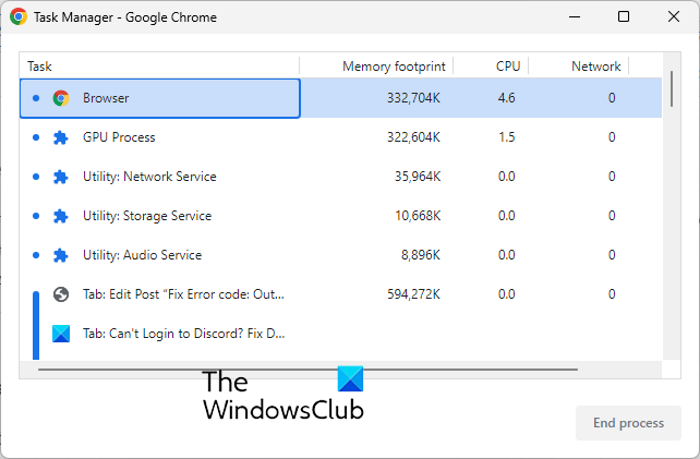
Si teniu massa pestanyes obertes al vostre navegador, és possible que experimenteu aquest error. Per tant, intenteu tancar totes les pestanyes innecessàries del vostre navegador utilitzant Gestor de tasques del navegador . Per fer-ho, obriu un navegador web i premeu Ctrl+Esc per obrir el gestor de tasques del navegador. Ara cerqueu la pestanya que utilitza molta memòria, seleccioneu-la i feu clic al botó Finalitzar el procés botó per tancar-lo.
Llegeix: Com ho hauria de saber quina pestanya de Chrome utilitza més memòria ?
2] Suprimeix la memòria cau i les galetes del navegador
Primer, esborra tota la memòria cau i les galetes desades al navegador web. Les dades de navegació obsoletes i sobrecarregues provoquen problemes de rendiment del navegador i errors com ara 'No hi ha prou memòria'. Per tant, per solucionar aquests problemes, es recomana esborrar la memòria cau i les galetes del vostre navegador web i després comprovar si l'error s'ha resolt.
Google Chrome:
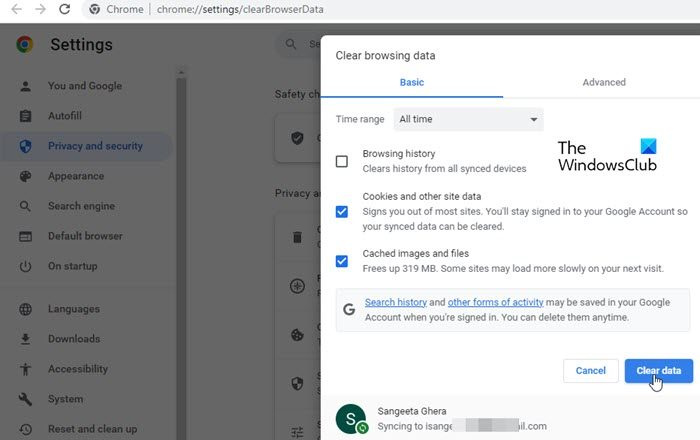
- Primer, obriu el navegador Google Chrome i, a la cantonada superior dreta, feu clic a l'element del menú amb tres punts.
- Després d'això, aneu a Eines addicionals opció i seleccioneu Elimina les dades de navegació opció. Alternativament, també podeu prémer la tecla d'accés ràpid Ctrl+Maj+Supr per esborrar les vostres dades de navegació.
- Al quadre de diàleg Esborra les dades de navegació, seleccioneu Interval de temps. Tot el temps i marca Cookies i altres dades del lloc i Imatges i fitxers en memòria cau opcions. Si voleu suprimir l'historial de navegació, l'historial de baixades i altres dades, marqueu les caselles corresponents.
- A continuació, feu clic a Esborrar dades i Chrome començarà a suprimir la memòria cau del navegador i les galetes.
- Finalment, torneu a obrir Chrome i proveu d'obrir la pàgina problemàtica per veure si l'error s'ha resolt.
Microsoft Edge:
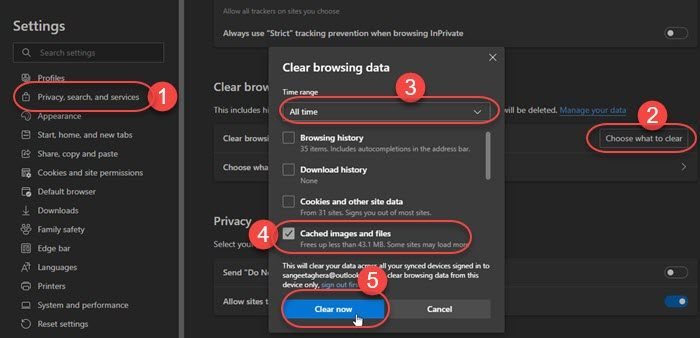
- Primer inicieu Microsoft Edge i feu clic al botó Configuració i més > Configuració opció.
- Després d'això, aneu a Secció de privadesa, cerca i serveis i troba Elimina les dades de navegació el panell està present al costat dret.
- Ara feu clic a Trieu què voleu esborrar i seleccioneu Tot el temps com a interval de temps per esborrar les dades.
- A continuació, marqueu les opcions anomenades Cookies i altres dades del lloc i Imatges i fitxers a la memòria cau i després feu clic a clar ara botó. Això esborrarà la memòria cau i les dades de les galetes d'Edge.
- Quan hàgiu acabat, reinicieu Edge i comproveu si s'ha resolt l'error 'No hi ha memòria'.
valent:
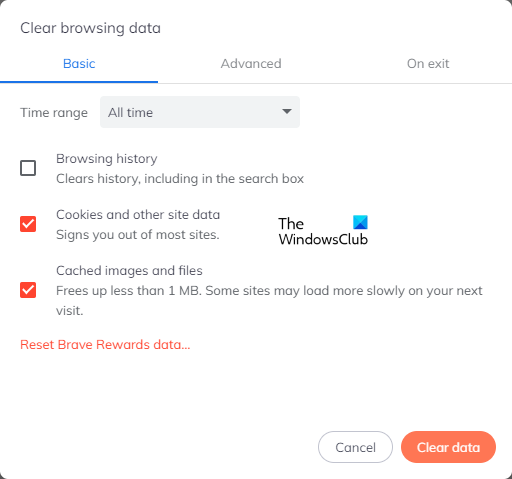
- Primer, inicieu el navegador Brave, feu clic a la icona del menú d'hamburgueses a l'extrem superior dret i seleccioneu Configuració opció.
- Després d'això, a la part esquerra, feu clic al botó Privadesa i seguretat i feu clic a la pestanya 'Esborra les dades de navegació' a la dreta.
- Ara seleccioneu Tot el temps com a interval de temps i marca Cookies i altres dades del lloc i Imatges i fitxers a la memòria cau caselles de verificació.
- A continuació, feu clic a Esborrar dades botó per començar a suprimir la memòria cau i les galetes de Brave.
- Un cop completat, torneu a obrir Brave i comproveu si l'error s'ha resolt o no.
Si esborrar la memòria cau i les galetes del vostre navegador no ajuda, hi ha algunes altres solucions que funcionen que podeu utilitzar.
3] Elimineu o desactiveu les extensions i els complements
Les extensions del navegador són útils perquè us permeten afegir funcions addicionals al vostre navegador web i realitzar tasques automatitzades. Tanmateix, algunes extensions o complements problemàtics també poden afectar el rendiment del vostre navegador web. Poden interferir amb el funcionament normal del vostre navegador, utilitzant més memòria innecessàriament.
Per tant, podeu desactivar les extensions o complements sospitosos des del navegador i després comprovar si l'error 'No hi ha prou memòria' s'ha resolt. Un cop solucionat l'error, podeu començar a habilitar les vostres extensions una per una i analitzar què està causant l'error. Quan trobeu el culpable, desinstal·leu aquesta extensió permanentment.
codis d'error de Microsoft Windows 10
Google Chrome:
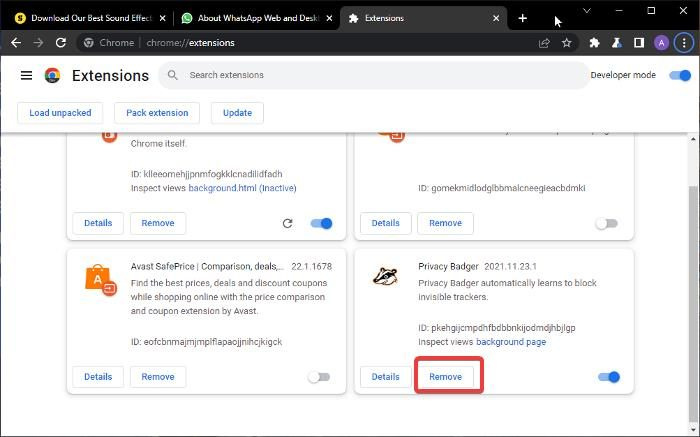
- Primer, obriu Google Chrome, premeu el botó de menú amb tres punts i seleccioneu Més eines > Extensions opció.
- Ara a la pàgina d'extensions, desactiveu el commutador associat a les vostres extensions per desactivar-les.
- Si voleu eliminar extensions, feu clic al botó Suprimeix botó.
- Finalment, mireu si l'error s'ha solucionat o no.
Microsoft Edge:
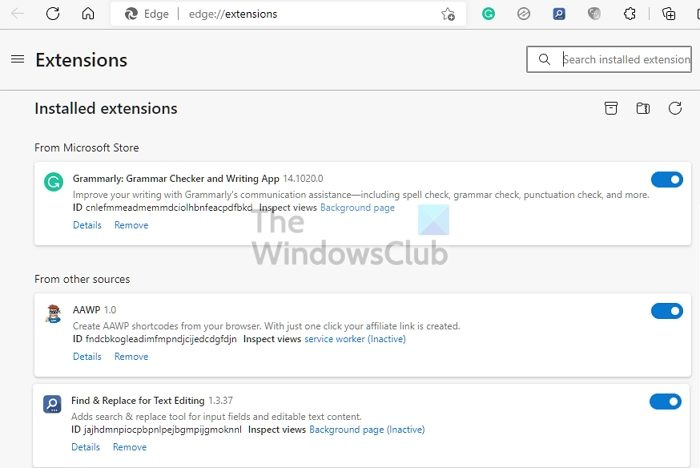
- Primer, obriu Edge i escriviu extensions edge:// a la barra d'adreces.
- Ara desactiveu les vostres extensions desactivant els interruptors adequats.
valent:
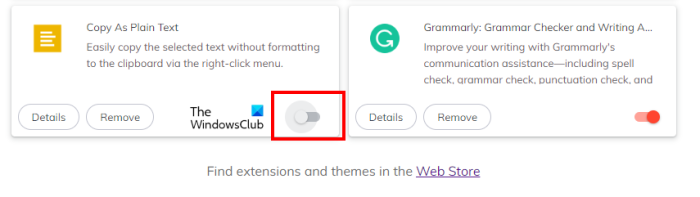
- Primer, inicieu el navegador Brave i feu clic al botó de menú de tres barres a l'extrem superior dret.
- Després d'això, seleccioneu Extensions opció.
- A continuació, desactiveu el commutador associat a una extensió específica per desactivar-la. O feu clic al botó 'Desinstal·la' si voleu desinstal·lar aquesta extensió.
- Ara comproveu si l'error en qüestió està corregit o no.
4] Desactiveu l'acceleració de maquinari al vostre navegador.
Una altra cosa que podeu provar és desactivar l'acceleració de maquinari al vostre navegador. Si trobeu aquest codi d'error a Chrome, obriu el navegador, feu clic al botó de menú amb tres punts, feu clic al botó Configuració opció i després aneu a Sistema pestanya Després d'això, desactiveu el commutador associat Utilitzeu l'acceleració de maquinari quan estigui disponible opció. Mireu si l'error s'ha corregit. Aquestes publicacions us mostraran com fer-ho al final i Valent .
5] Creeu un nou perfil d'usuari al vostre navegador.
És possible que el vostre perfil d'usuari estigui malmès, per això continueu rebent l'error. Per tant, si l'escenari és aplicable, proveu de crear un perfil d'usuari nou al navegador Chrome i, a continuació, comproveu si l'error s'ha solucionat.
6] Assegureu-vos que el vostre navegador estigui actualitzat.
Una altra cosa que necessiteu per assegurar-vos que feu servir la darrera versió del vostre navegador. Aquests errors i problemes es poden produir quan el navegador està obsolet. Per tant, actualitzeu el vostre navegador immediatament i comproveu si l'error ha desaparegut.
7] Restableix la configuració del navegador web.
Si cap de les solucions anteriors us ha funcionat, es recomana restablir el navegador al seu estat original. La configuració i la memòria cau danyades al vostre navegador poden ser el principal culpable de l'error de memòria sense memòria. Per tant, restablir el navegador us ajudarà a corregir l'error.
Google Chrome:
- Primer, obriu Google Chrome i feu clic al menú de tres punts > Configuració.
- Al panell esquerre, feu clic a la icona Reinicia i esborra pestanya
- Després d'això, feu clic a Restaura la configuració predeterminada original i, a continuació, feu clic al botó Restableix la configuració a la següent sol·licitud.
- Quan s'hagi completat el procés, torneu a obrir Chrome i l'error s'hauria de solucionar.
Microsoft Edge:
- Primer, obriu Edge i introduïu l'adreça següent a la línia: edge://settings/reset
- Ara, a la següent indicació, feu clic al botó Restableix per restablir la configuració del navegador Edge.
valent:
- Primer, inicieu el navegador Brave i feu clic al botó Menú > Restableix la configuració opció.
- Després d'aquest clic Restableix la configuració als valors predeterminats originals i premeu Restableix la configuració .
8] Amplieu la vostra memòria virtual
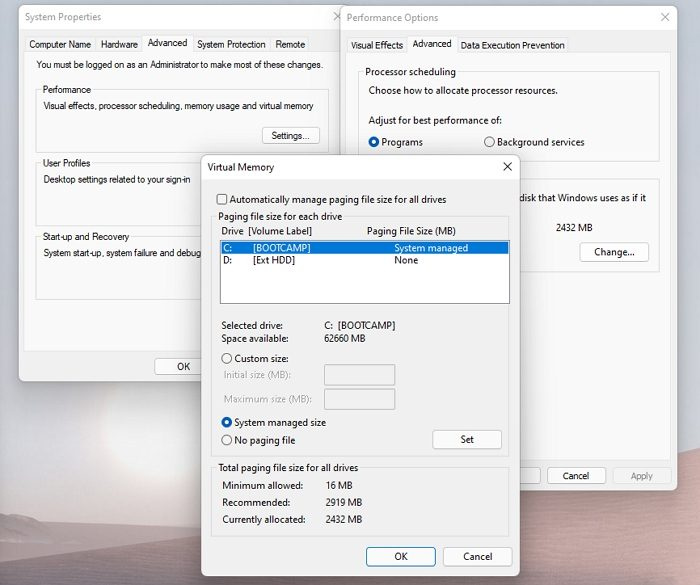
Si continueu rebent l'error 'No hi ha prou memòria' al vostre navegador web, podeu augmentar la memòria virtual i comprovar si l'error s'ha solucionat o no. Per ampliar la memòria virtual, feu el següent:
- Primer, obriu la finestra d'ordres Executar prement la tecla d'accés directe Win + R i, a continuació, escriviu i escriviu sysdm.cpl al teu camp obert. Correrà Propietats del sistema finestra.
- Després d'això, aneu a Avançat i a la secció 'Rendiment', feu clic al botó 'Configuració'.
- A la finestra 'Opcions de rendiment', aneu a la pestanya 'Avançat' i feu clic a la icona Canviar botó sota Memòria virtual.
- Ara deseleccioneu Gestioneu automàticament la mida del fitxer de paginació per a totes les unitats marqueu la casella i seleccioneu l'opció Mida personalitzada.
- A continuació, introduïu els valors requerits als camps Mida inicial (MB) i Mida màxima (MB) i feu clic a D'acord per desar els canvis.
- Finalment, reinicieu l'ordinador i comproveu si l'error ha desaparegut.
9] Torneu a instal·lar el navegador problemàtic
L'últim remei per a l'error és reinstal·lar el navegador problemàtic. És possible que estigueu tractant amb una instal·lació del navegador danyada. Per tant, desinstal·leu el vostre navegador i instal·leu una còpia nova del vostre navegador. Esperem que l'error s'hagi de solucionar ara.
10] Utilitzeu un navegador web alternatiu
També podeu canviar a un navegador web diferent per veure pàgines problemàtiques. Hi ha molts navegadors web gratuïts disponibles que podeu utilitzar.
Ara llegiu: Com arreglar Oops Snap! missatge d'error al navegador Google Chrome.














